时间:2021-08-28 14:32:39 作者:辰奕 来源:系统之家 1. 扫描二维码随时看资讯 2. 请使用手机浏览器访问: https://m.xitongzhijia.net/xtjc/20210828/223489.html 手机查看 评论 反馈
win7系统是目前较为稳定的操作系统,但是有许多用户在使用电脑的时候,不知道下载了哪些软件导致自己的电脑安装了一堆捆绑软件,这些软件都是没有任何作用的,那么要怎么删除这些程序呢?下面小编就带着大家一起看看吧!
操作方法:
一、在电脑屏幕的右下角找到“开始”点击进入。
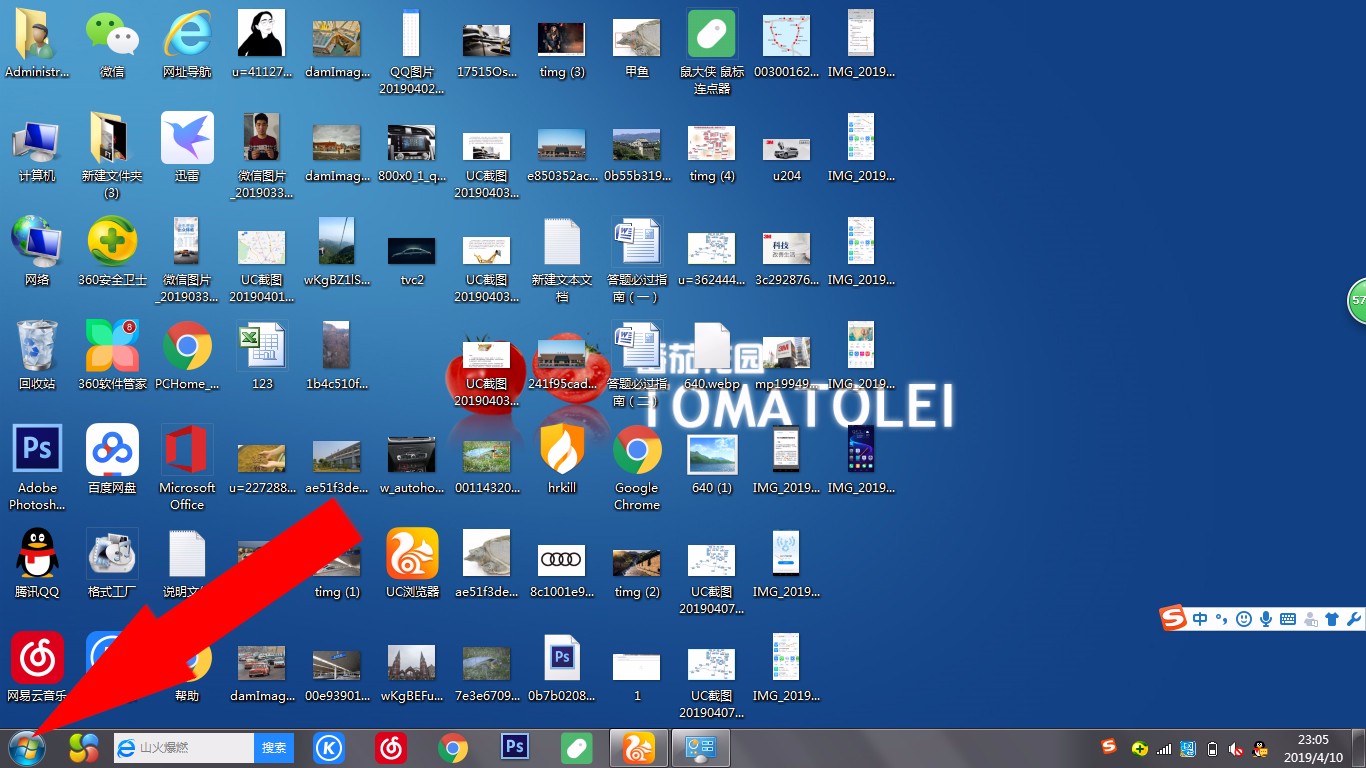
二、在开始中,找到控制面板。如图

三、在控制面板中找到程序和功能单击进入。
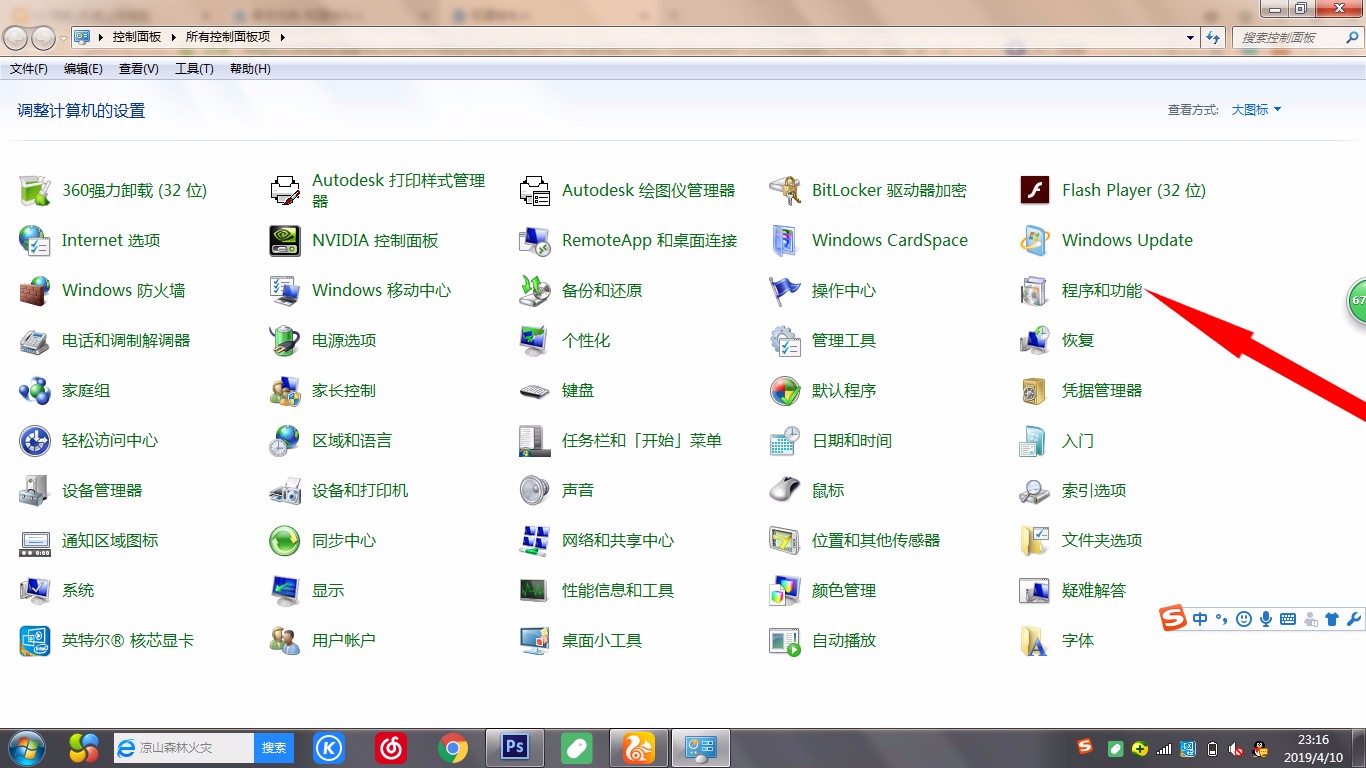
四、找到需要卸载的应用,点击鼠标右键选择应用。再点击鼠标右键“卸载”。
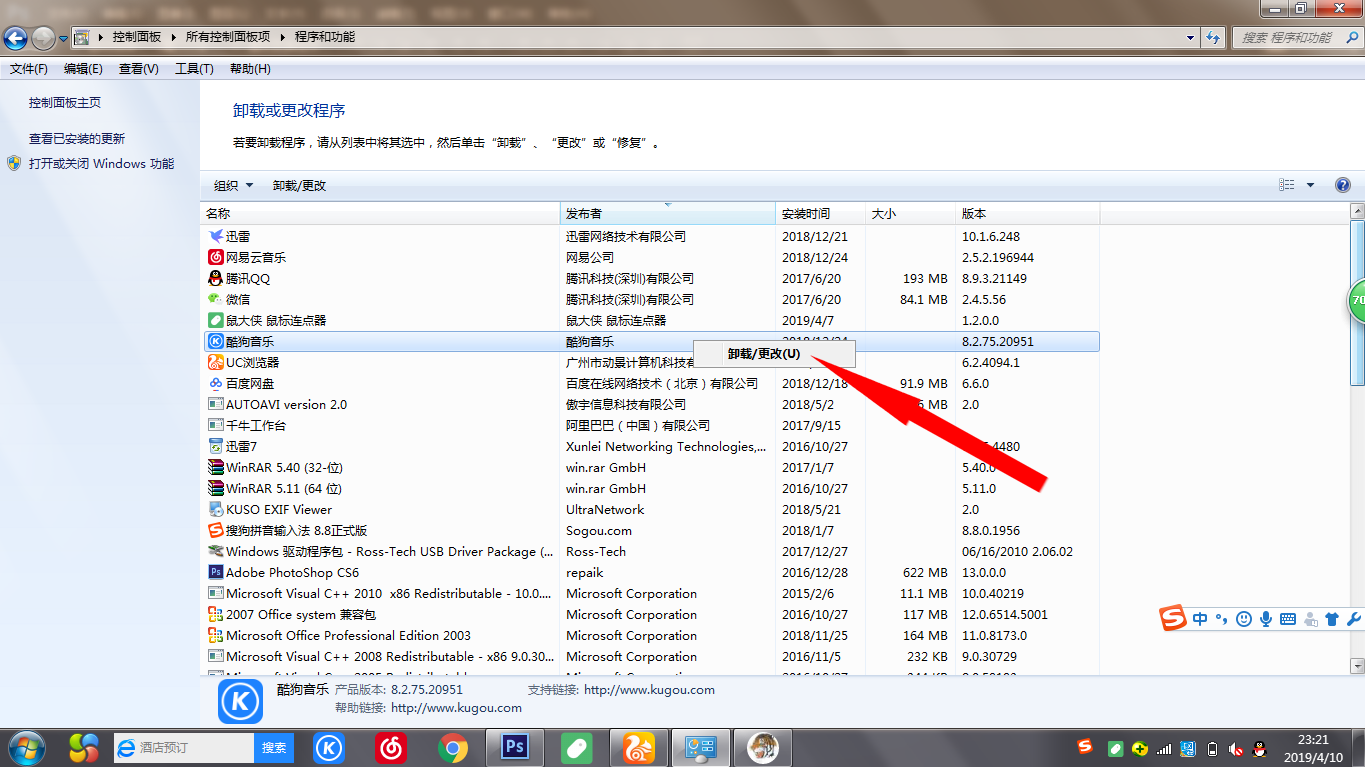
五、点击卸载后,应用会弹出对话框,选择卸载即可。
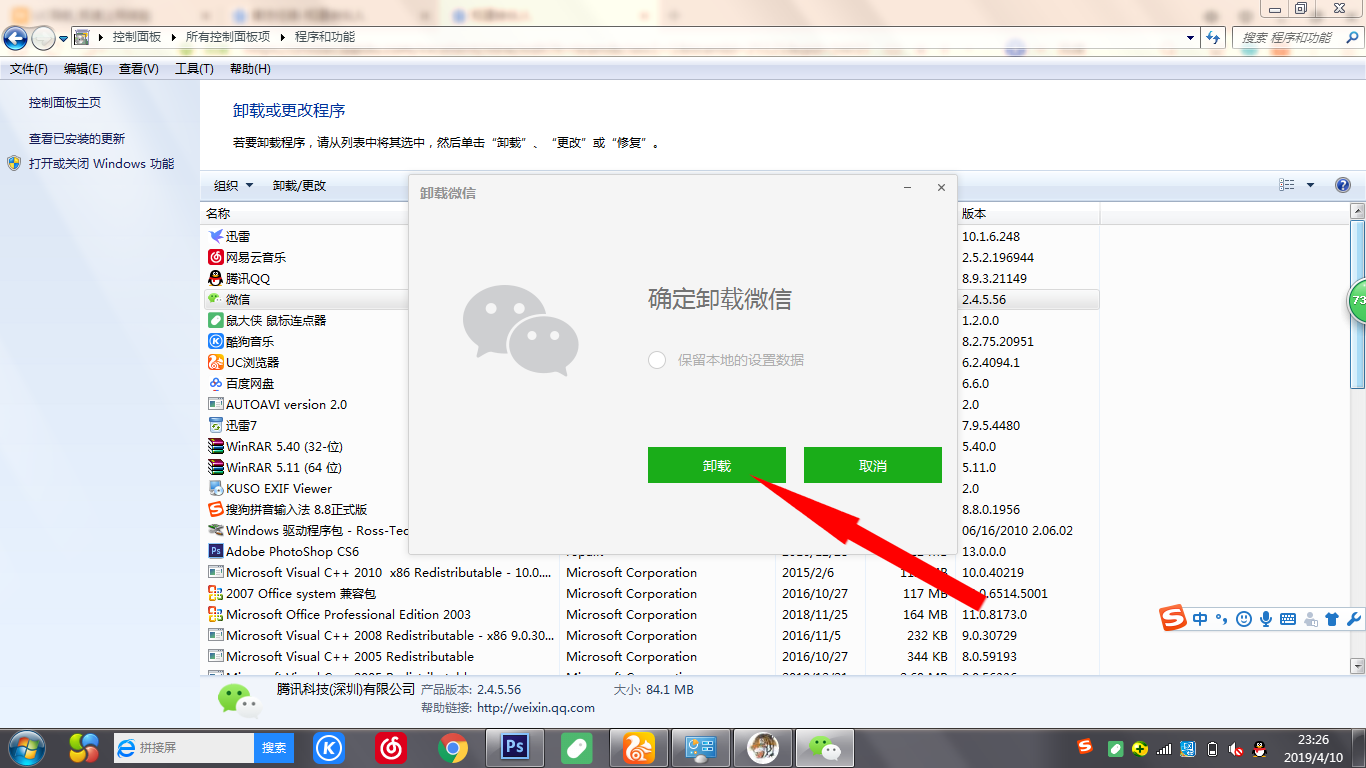
发表评论
共0条
评论就这些咯,让大家也知道你的独特见解
立即评论以上留言仅代表用户个人观点,不代表系统之家立场